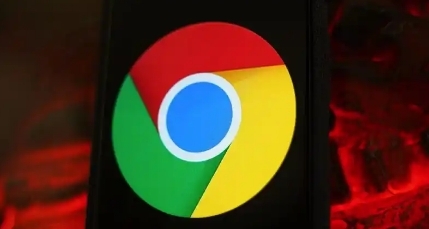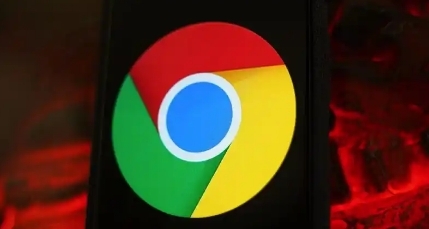
当您在使用Chrome浏览器观看网页动画时遇到卡顿问题,可以尝试以下方法来解决:
首先,检查您的网络连接是否稳定。不稳定的网络可能导致动画加载不完全或不流畅。您可以尝试刷新页面或者重启路由器来改善网络状况。
其次,清理浏览器缓存和Cookie。过多的缓存和Cookie可能会影响浏览器的性能。您可以在Chrome浏览器的设置中找到“隐私和安全”选项,然后选择“清除浏览数据”,勾选“缓存的图片和文件”以及“Cookie和其他网站数据”,最后点击“清除数据”。
另外,关闭不必要的扩展程序。一些扩展程序可能会占用大量的系统资源,导致浏览器运行缓慢。您可以通过点击Chrome浏览器右上角的三点菜单按钮,选择“更多工具”->“扩展程序”,然后禁用或删除不需要的扩展。
如果以上方法都无法解决问题,您可以尝试更新Chrome浏览器到最新版本。新版本通常会修复已知的性能问题和漏洞,提高浏览器的稳定性和流畅度。
最后,如果您仍然遇到网页动画播放卡顿的问题,可以尝试更换其他浏览器进行访问,比如Firefox、Edge等。有时候不同的浏览器对网页的渲染效果会有所不同,切换浏览器可能会解决卡顿问题。
希望以上方法能够帮助您解决Chrome浏览器网页动画播放卡顿的问题。如果问题依然存在,建议您联系网站的技术支持团队寻求进一步的帮助。